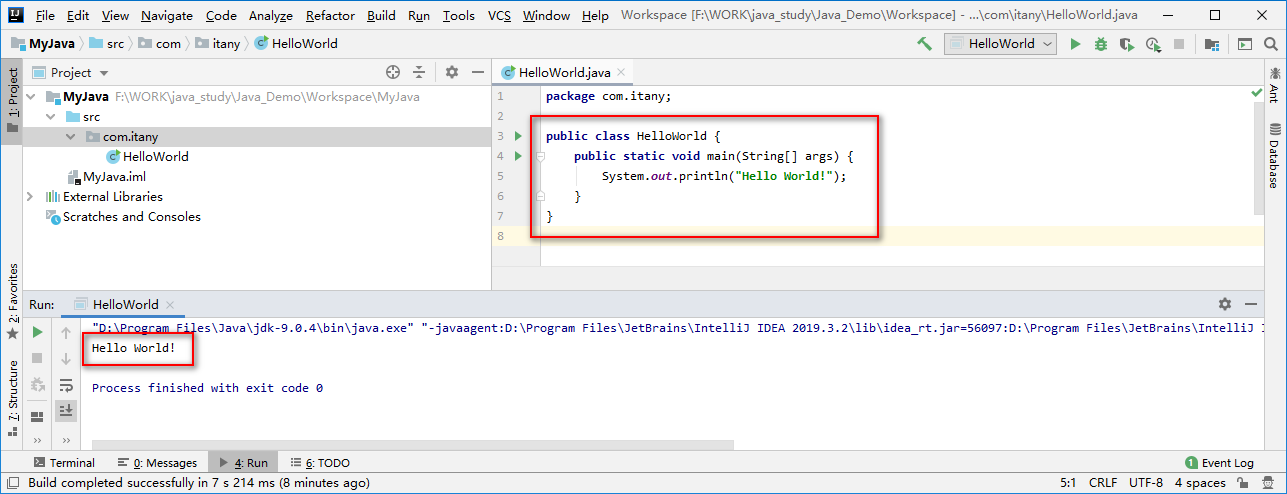第四天,IDEA使用学习
IDEA使用学习
一. 新建项目
- Create New Project-->Empty Project
二. 关于Project(项目)和Module(模块)
- IDEA中没有workspace的概念
- 一个Project下可以包含多个Module,多个模块尽量是出于同一个项目业务下的
- IDEA中的Project相当于Eclipse中的Workspace
- IDEA中的Module相当于Eclipse中的Project
三. 基本配置
1. 常用设置
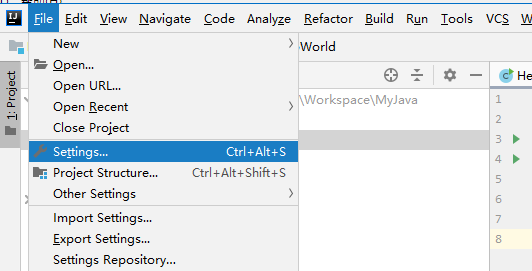
- 主题
在setting对话框的搜索中输入“Theme”,右侧就是主题设置
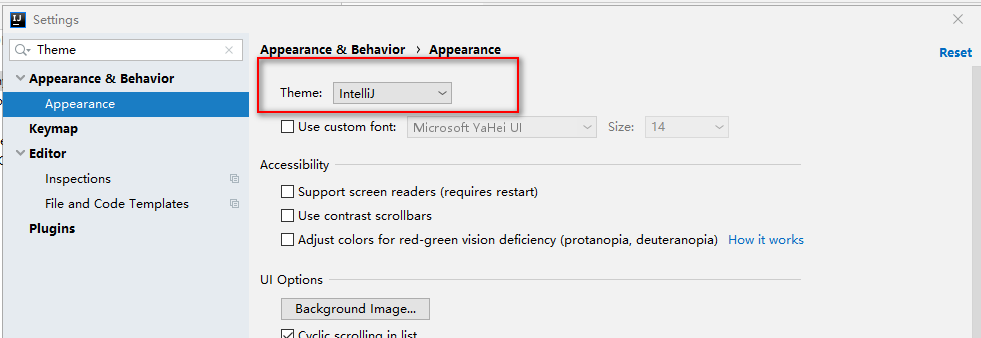
- 字体
在setting对话框的搜索中输入“font”,选择Editor中的“Color Scheme Font”
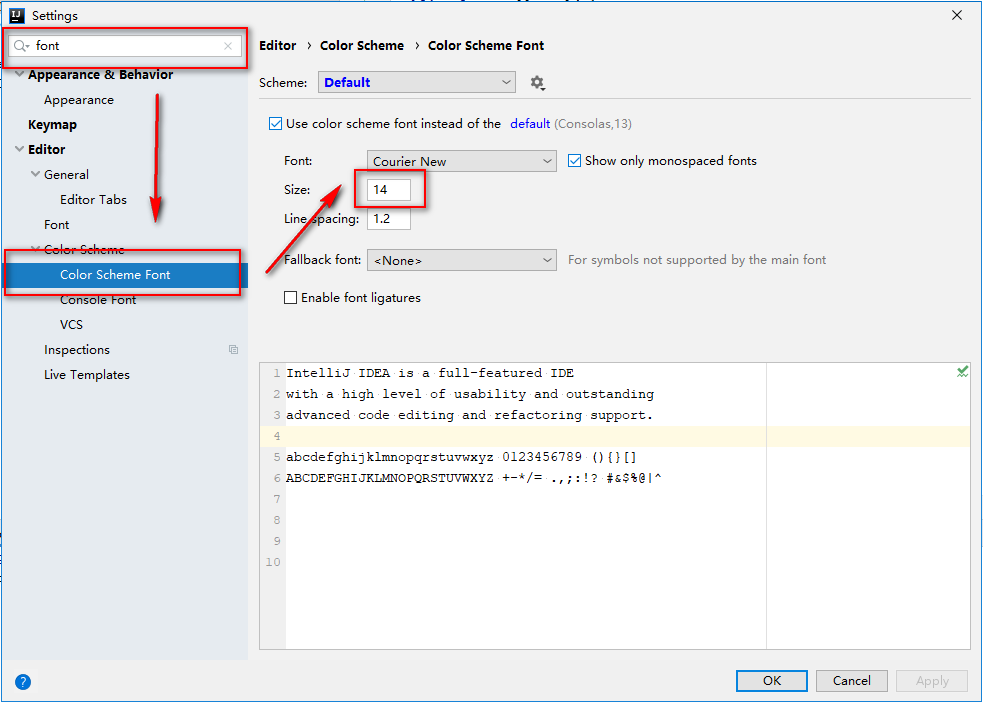
通过Ctrl+鼠标滚抽放大缩小字体
在setting对话框的搜索中输入“change font size”,选择"General",右侧选择“change font size...”
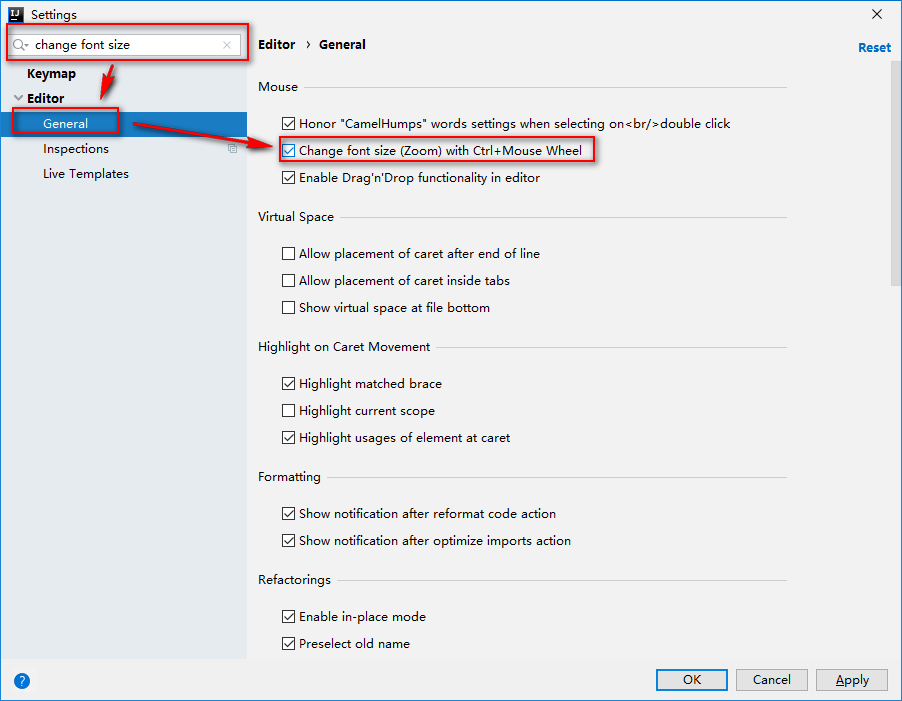
- 编码设置
在setting中-->输入“encoding”,将"IDEA Encoding"和“Project Encoding”都设置成“UTF-8”
- 大小写敏感(自动补全代码)
在setting对话框的搜索中输入“completion”,选择“code completion”,右侧取消“Match case”
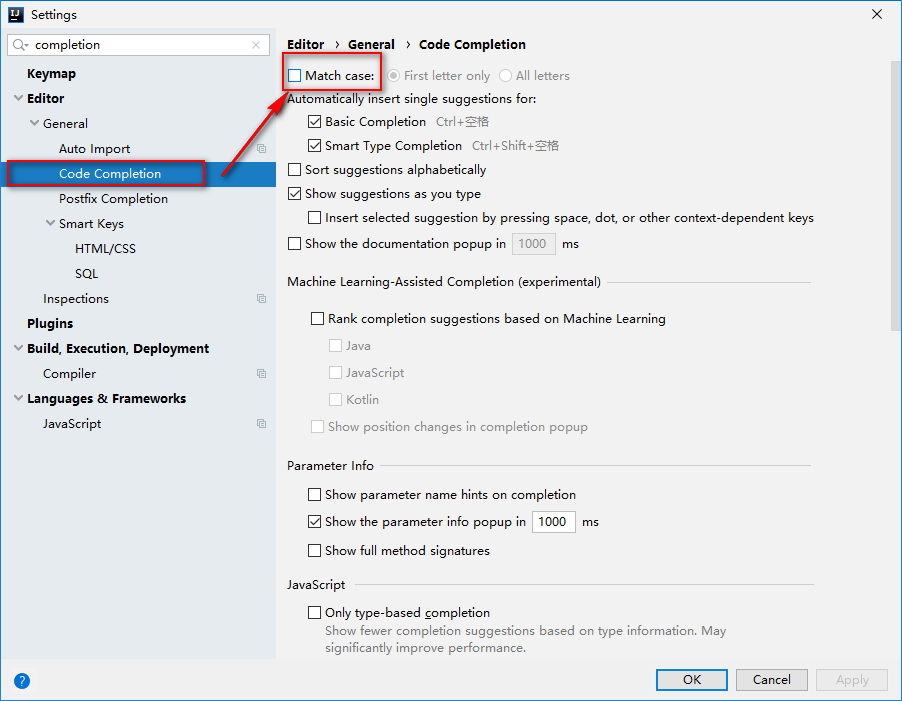
- 自动倒包
在setting对话框的搜索中输入“auto import”,右侧自动倒包全部选上
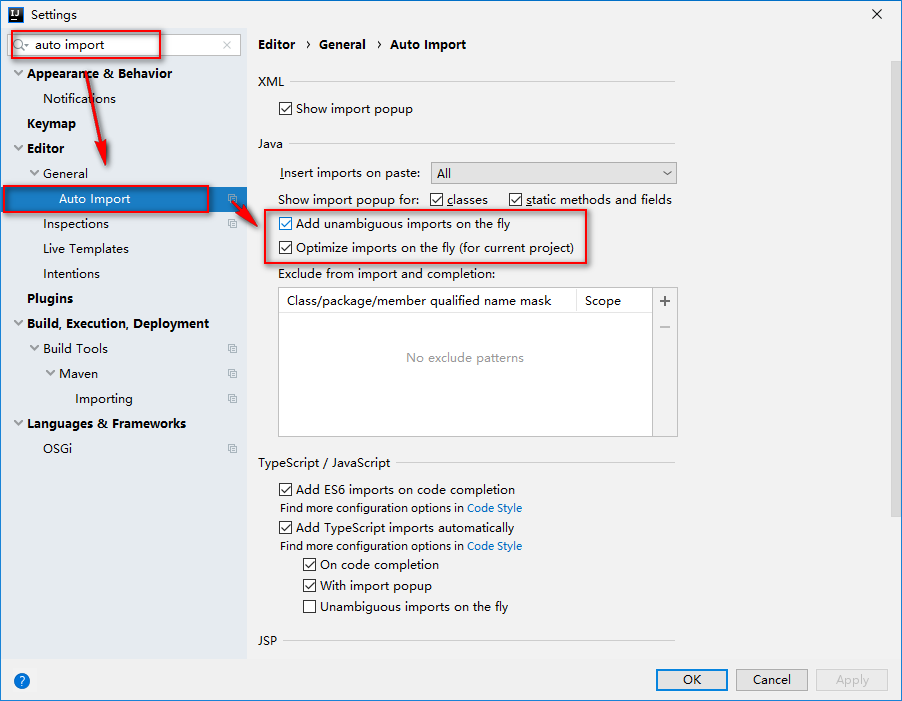
- 更改注释,不放在第一列
在setting对话框的搜索中输入“code style”,左侧选择“Code Style”-->"Java",右侧选择后面的“Code Generation”-->下面选择代码注释“Comment Code”,取消注释放在第一列
2. 快捷键(修改):setting-->Keymap
- 新建:Ctrl+N
搜索“new”
- 查找:Ctrl+F
- 替换:Ctrl+R
- 删除行:Ctrl+D
- 隐藏窗口:Ctrl+M
- 代码提示:Ctrl+空格
- 自动补全代码:Alt+/
- 自动生成Get,Set:Alt+Insert
搜索“Generate”
不用快捷键方式生成get,set
右键点击,选择"Generate..."-->"Getter and Setter"
- 更改文件名字:Alt+Shift+R
- 错误代码提示及处理: Control+1
搜索“intention”
- 左面变量自动生成 :Ctrl+Alt+V
搜索“variable”
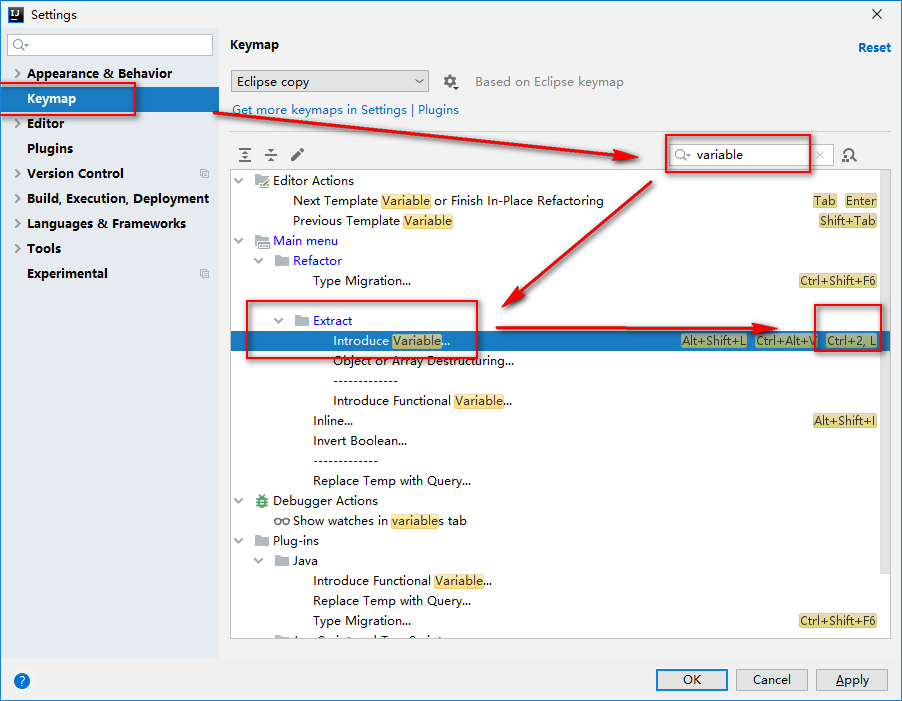
- 鼠标上移,下移 :Alt+上箭头,Alt+下箭头
搜索“move line”
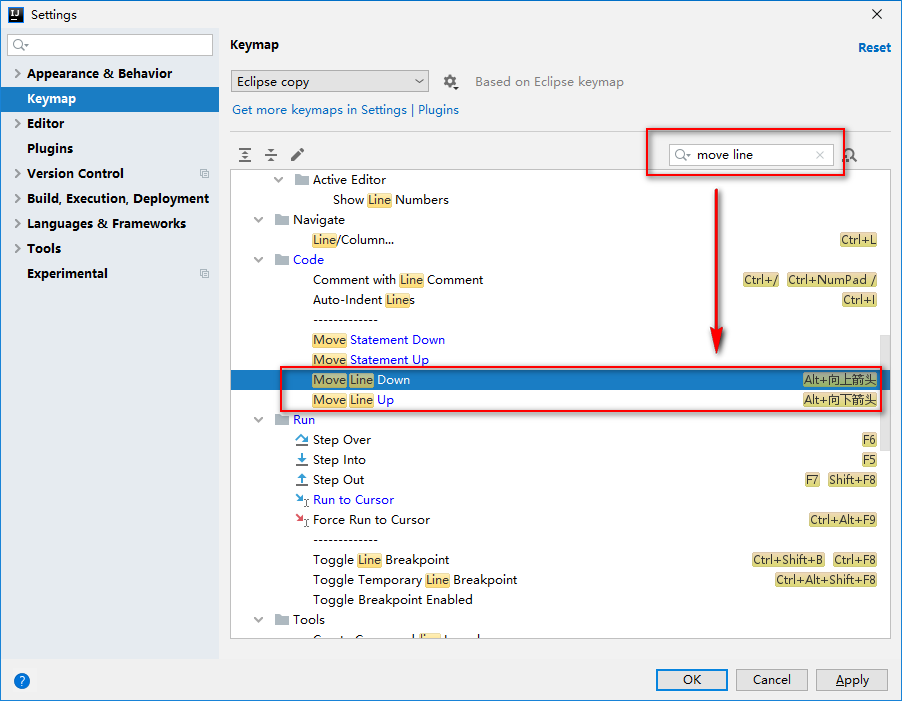
3. 快捷键(默认)
- 搜索类:两下shift键,或者Ctrl+Shift+T
- 查看当前类的继承关系:F4
4. IDEA模板快速输入
4.1 修改输入模板Setting-->template
把psvm修改成pmain
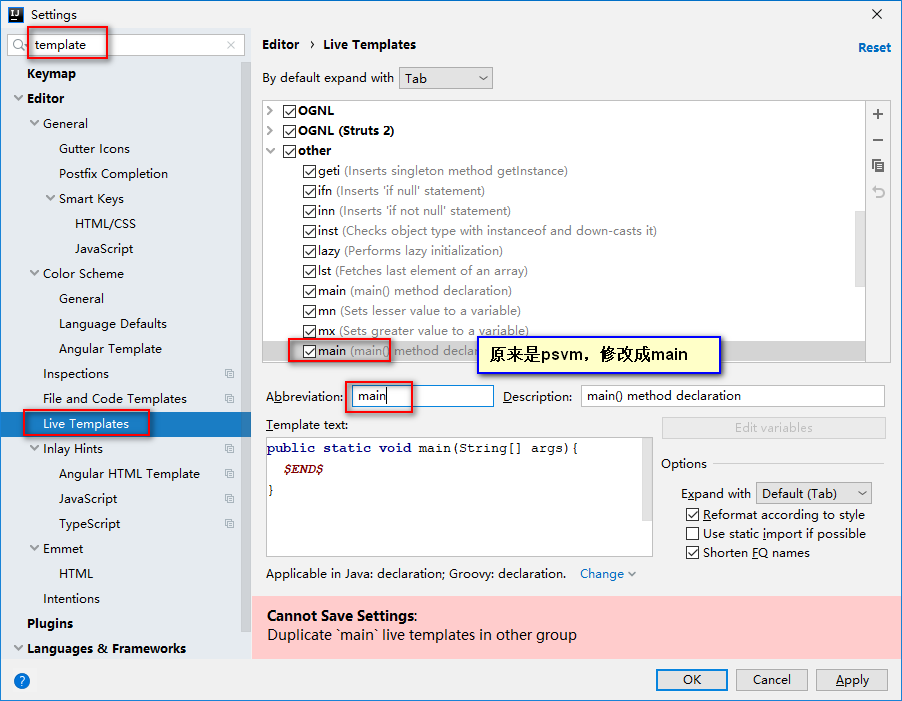
4.2 自定义模板
- java自动输出main函数
m,然后输入tab键,显示以下内容
public class HelloWorld {
public static void main(String[] args){
System.out.println();
}
-Html的注释
htmlzs,然后tab键,显示一下内容
<!-- start -->
<!-- end -->
-新建java项目输出注释作者、时间
新建java项目,显示一下内容
/**
* Author:梁静
* Date:2020-02-21-14:47
* Description<描述>
*/
5. 其他
- 取消一条代码显示在一行
搜索“code folding”,取消“one-line methods”
- 用*显示刚修改的文档
搜索“tabs”,选择"Editor"-->"General"-->“Editor Tabs”,右侧勾选“Mark modified*”
- 显示代码行号
搜索“Appearance”,选择"Editor"-->"General"-->“Appearance”,右侧勾选“Show line numbers*”
- 代码自动换行(软换行)
搜索“soft wraps”,选择"Editor"-->"General",右侧在下面“Soft Wraps”,将“*.java”加进去
- 文件水平,垂直拆分
右键点击已打开文件,选择“split virtically”或者“split horizontally”
- 显示工具窗口栏
搜索“Appearance”,选择“Appearance&Behavior”-->"Appearance",右侧下面选择"Show tool window bar"
- 设置代码检查
(取消拼音检查)
搜索“inspection”,选择"Editor"-->"inspection",右侧输入栏查找输入"spell",取消“spelling”选项
(取消未使用变量检查)
搜索“inspection”,选择"Editor"-->"inspection",右侧输入栏查找输入"unused",下面找到“java”-->"Declaration redundancy"-->"Unused declaration",取消“Unused declaration”选项
四. 基本设置导入导出
1. 设置导入
点击“File”-->"Export Settings...",打开导出设置对话框
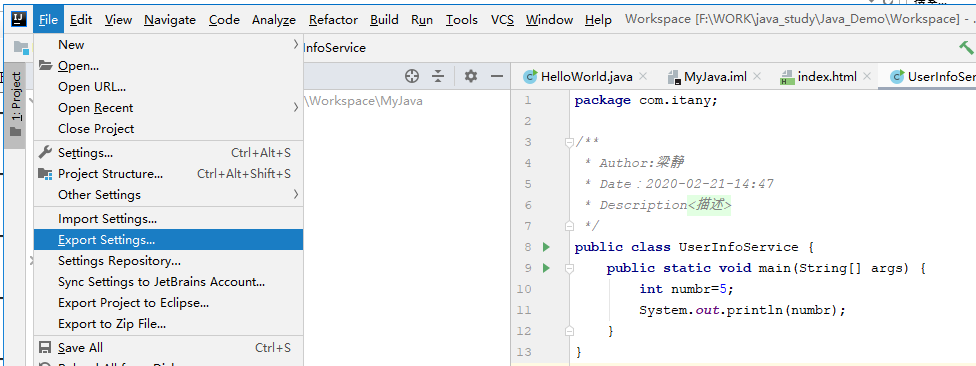
选择设置保存路径,点击“OK”,设置文件是压缩包。
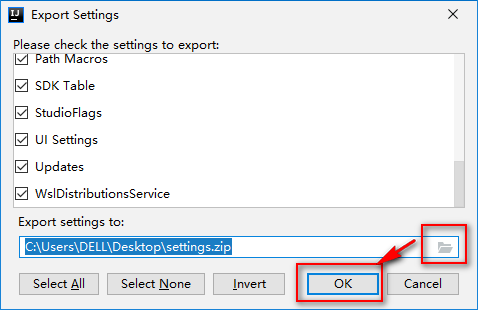
2. 设置导出
点击“File”-->"Inport Settings...",打开到导入置对话框,直接选中压缩包
五. 创建一个Java程序
1. 打开IDEA,新建一个项目Workspace(暂时不创建Module)
新建工程后,工程会多出一个".iml文件",这个是这个工程的配置文件(自动生成,删了还会生成的)
- 点击“+Create New Project”
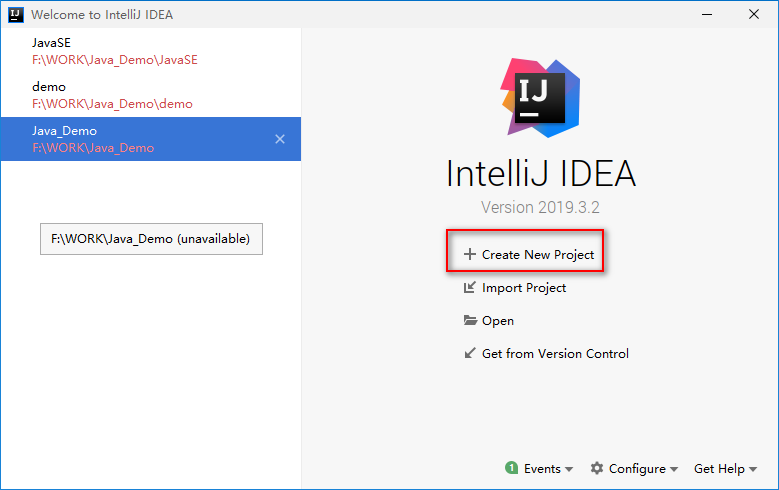
- 打开新建项目对话框,点击“Empty Project”
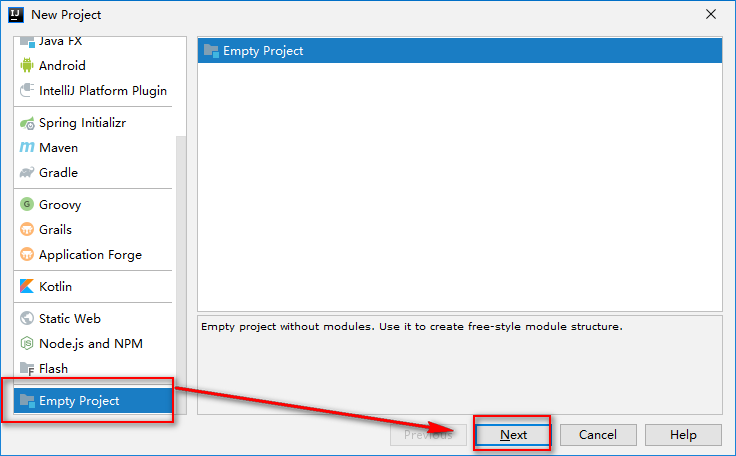
- 输入项目名称“Workspace”和项目地址,点击“Finish”
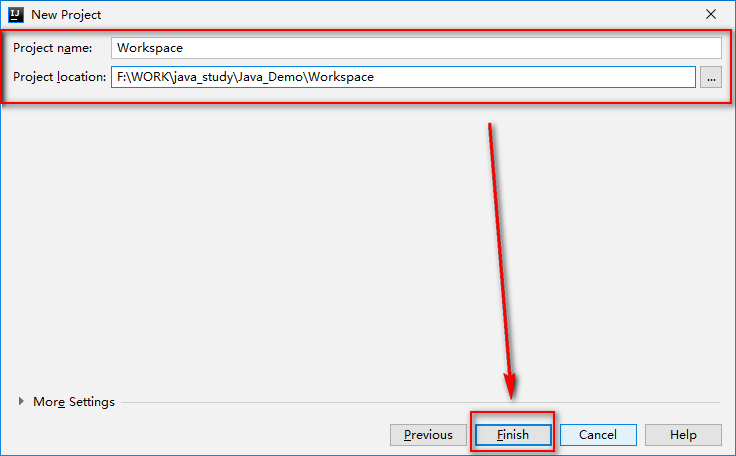
- 提示保存路径不存在,是否创建,点击“OK”
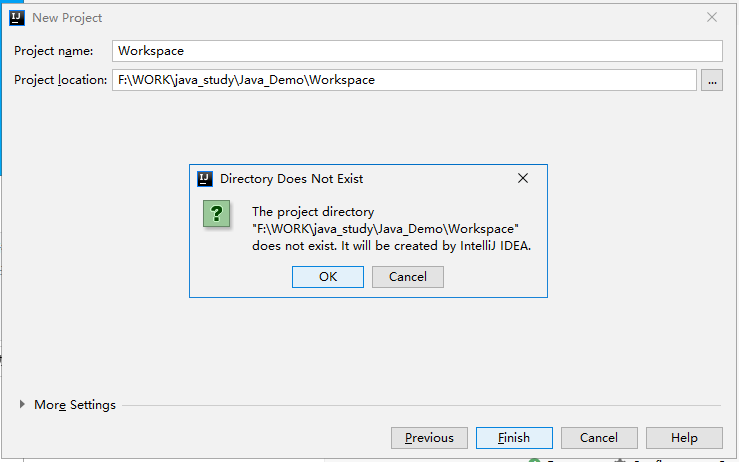
- 提示创建Modules,先不创建,点击“Cancel”
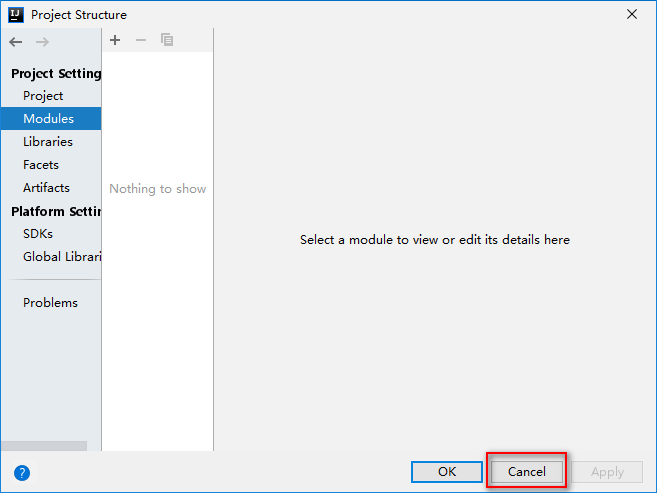
2. IDEA中先配置JDK
- File-->Project Structure
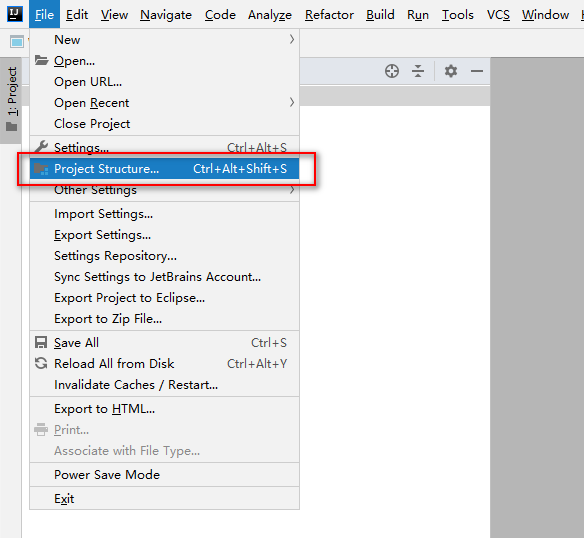
- 打开Project Structure对话框,选择“Project”,选择对应的jdk版本,及创建Module版本
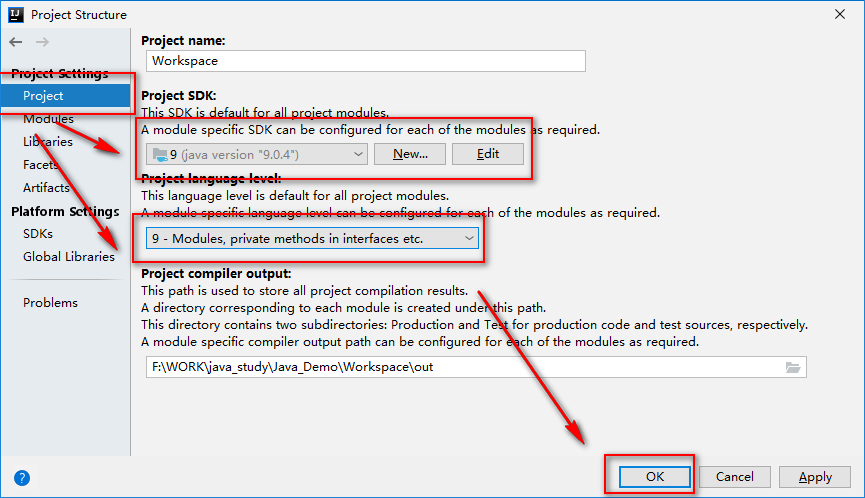
3. 基本操作
(创建module模块)
在IDEA中每个项目都成为一个Module
- File-->New-->Module...
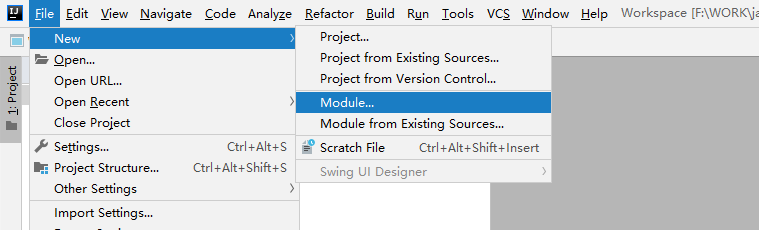
- 打开新建module对话框,选择“Java”,点击“Next”
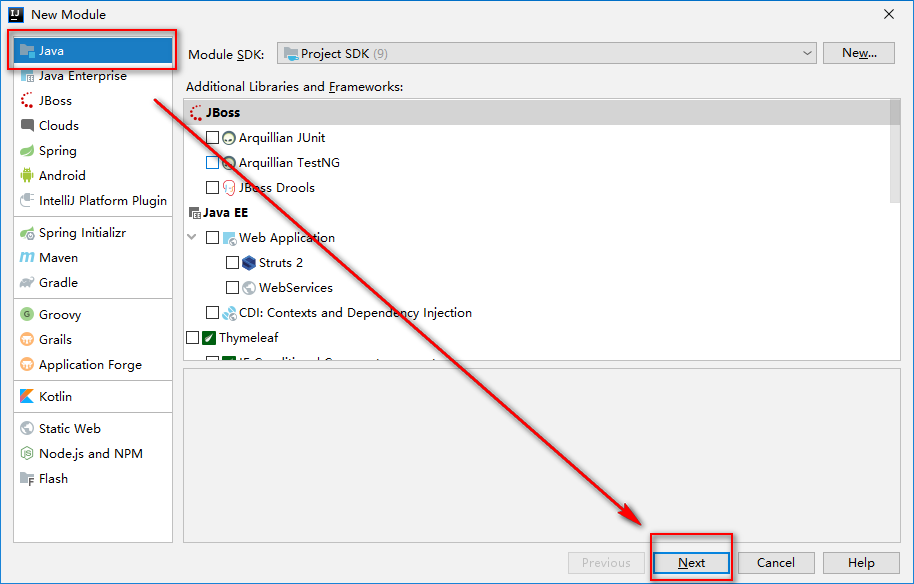
- 输入module的名字,这里起名叫“MyJava”,点击“Finish”
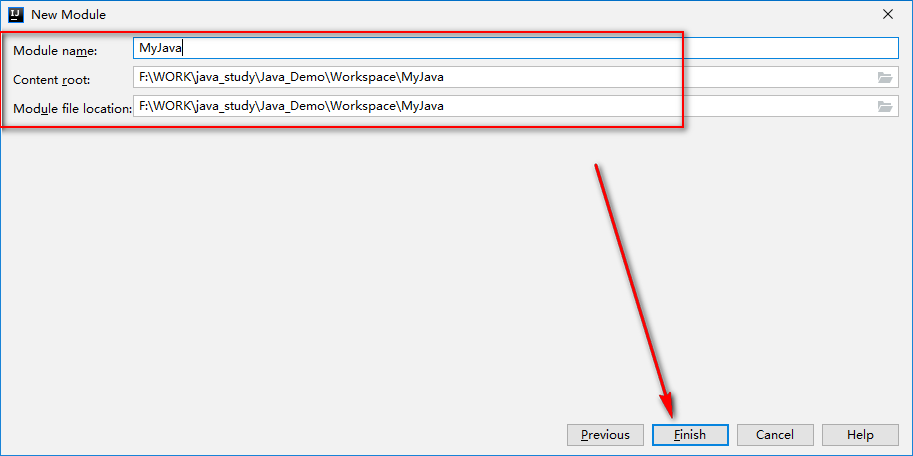
(创建包Package)
- 在"src"上右击,选择“New”-->"Package"
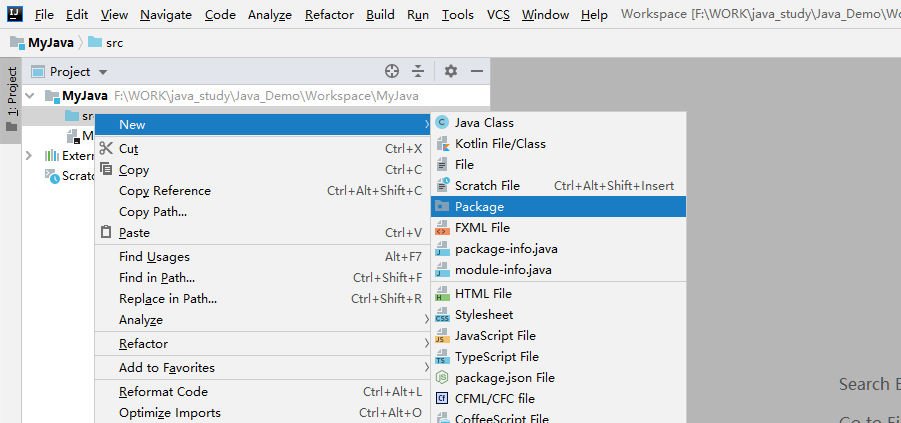
- 在弹出对话框输入包名字“com.itany”
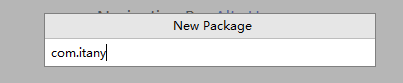
(创建类Java Class)
创建完包以后才能创建类
- 在包“com.itany”上右键,选择“New”-->"Java Class"
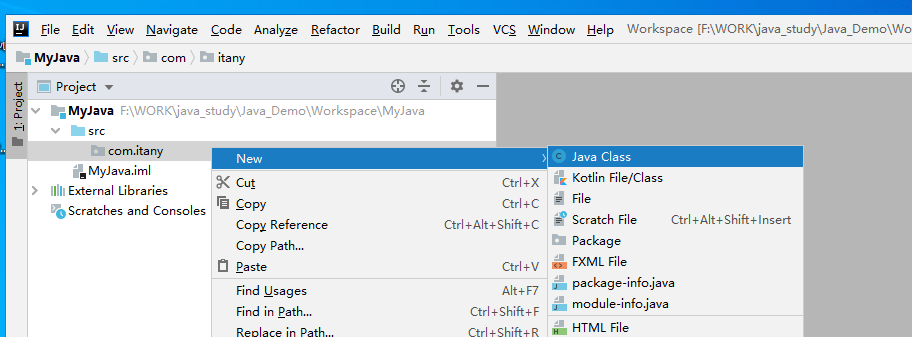
- 输入类名称,这里“HelloWorld”,回车,在IDEA中写入代码,输出Hello World,运行结果如下图